Cómo acceder y gestionar el portapapeles en Android
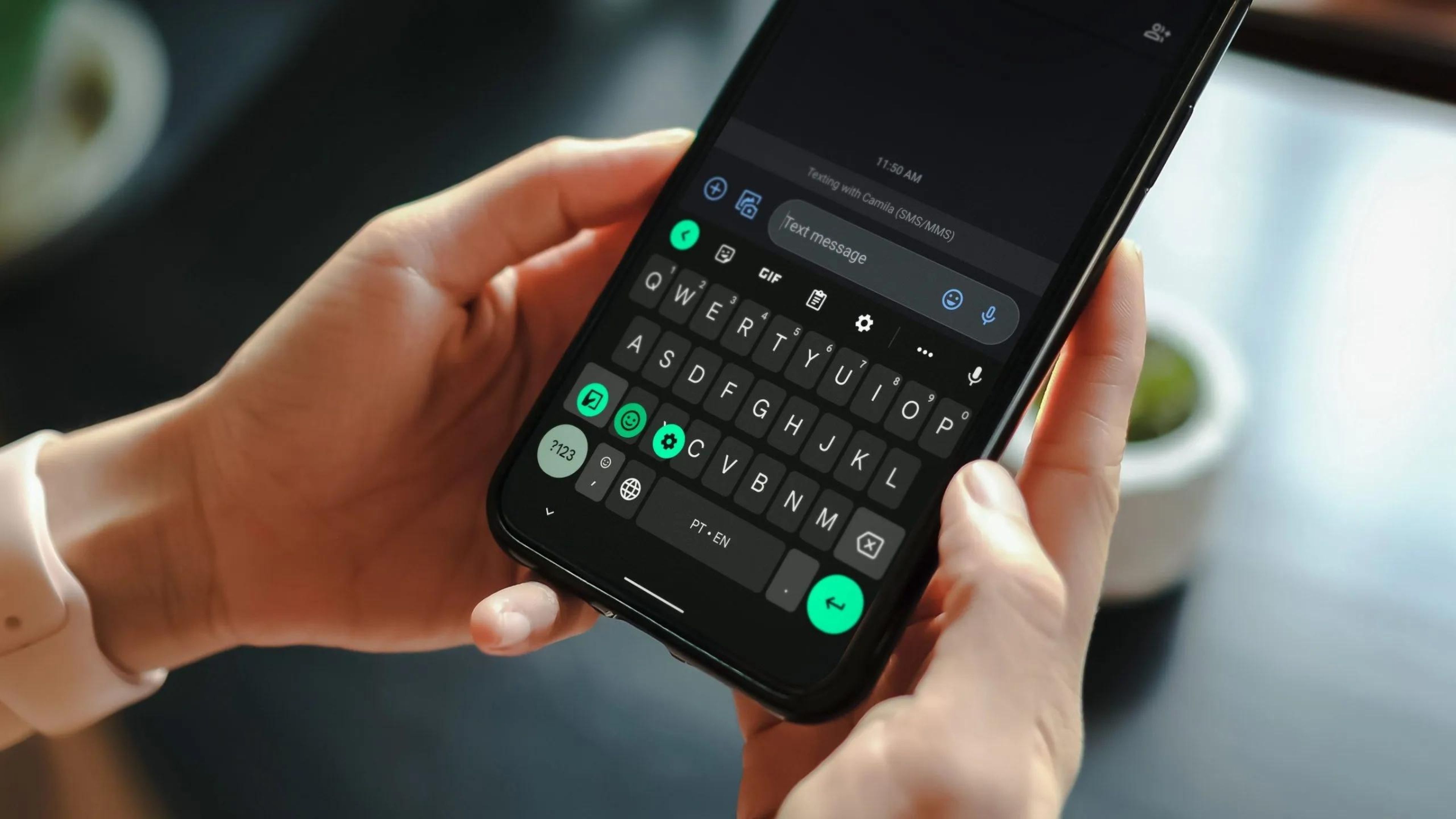
- Copiar y pegar texto es de las acciones que más repites a lo largo de los días, tanto en PC como en el móvil.
- Aquí te explicamos cómo gestionar el portapapeles de tu smartphone Android y pegar rápidamente todo lo que hayas copiado.
- Funciones muy interesantes y poco conocidas del teclado Gboard de tu móvil Android.
Si has copiado algo y te gustaría rescatar algo que copiaste anteriormente, entonces te interesa aprender a gestionar el portapapeles de tu móvil Android.
Hay dos cosas que tienes que tener en cuenta, no todos los móviles Android funcionan igual y si quieres aprender con este tutorial, deberás tener instalado uno de los dos teclados que recomendamos.
En Android puedes instalar diferentes teclados, aunque normalmente el que viene de serie es Gboard, pero depende del fabricante y la capa de personalización de la marca. Otro teclado que recomendamos es SwiftKey de Microsoft, muy conocido por las opciones de personalización.
Si tienes unos de estos dos teclados, entonces puedes seguir los pasos que indicamos en este tutorial. De lo contrario, cada teclado es distinto y acceder al portapapeles supone realizar unos pasos diferentes.
Qué es el portapapeles de Android
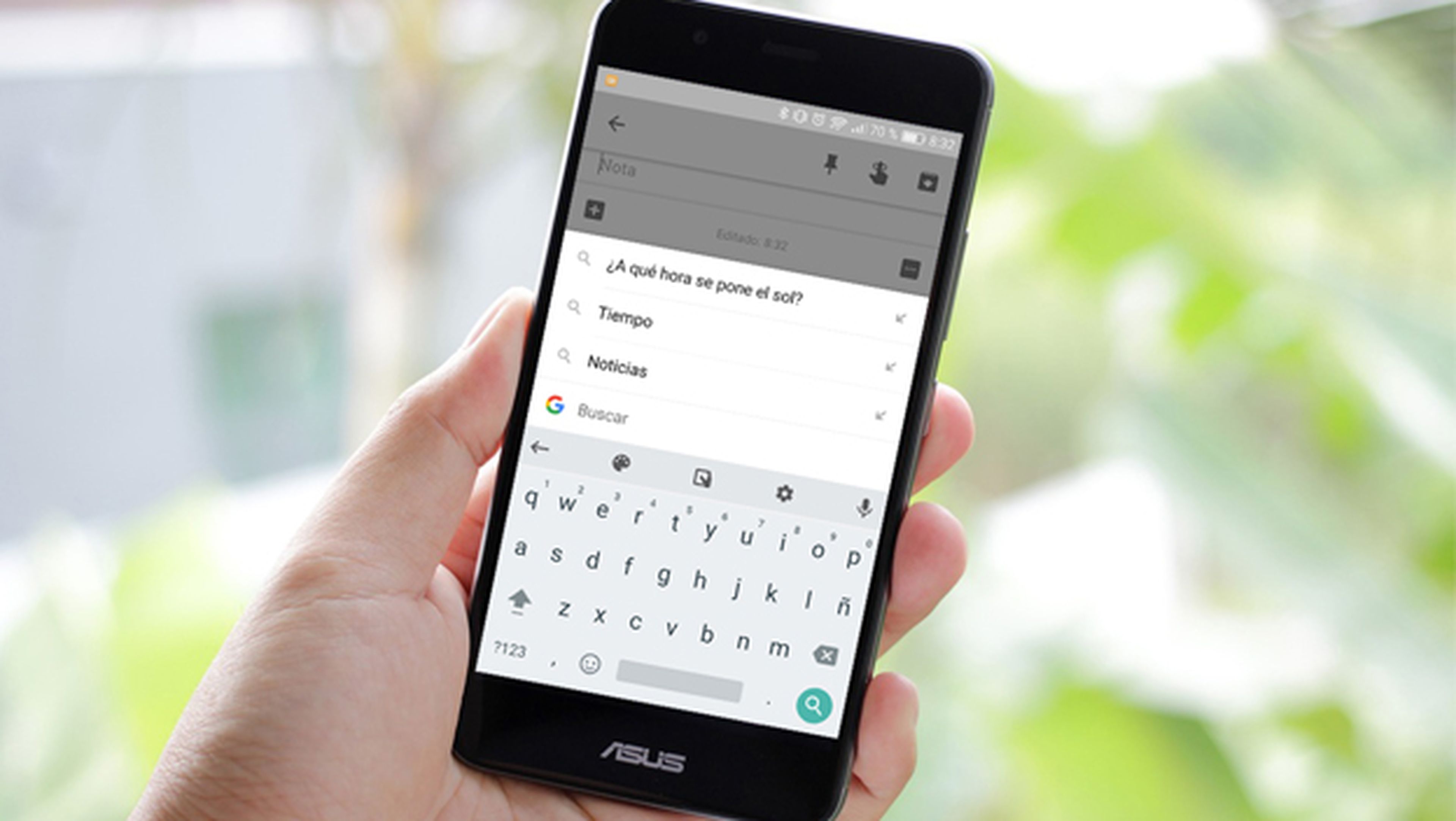
El portapapeles Android es una característica que permite copiar y pegar elementos como texto, imágenes o archivos entre diferentes aplicaciones o ubicaciones. Es una herramienta que facilita el trabajo, ya que evita tener que repetir o copiar manualmente la misma información.
En los móviles con el sistema operativo del androide verde, el portapapeles se guarda en la memoria RAM del dispositivo. Esto implica que tiene una capacidad limitada de almacenamiento y que se vacía cuando el equipo se apaga o se queda sin memoria.
Así puedes acceder y gestionar el portapapeles en tu móvil Android:
- Abre una aplicación de mensajería o cualquier otra y pulsa en la barra de introducción de texto para que el teclado se despliegue.
- Ahora verás diferentes iconos como GIF, stickers, traductor, portapapeles, etc.
- Pulsa en el de portapapeles y accede a él. Aquí verás tus últimas copias almacenadas.
- Al pulsar sobre un mensaje, este aparece en la barra de introducción de texto. Se pegará tantas veces como quieras, sin límite.
- Si mantienes presionado uno de los mensajes, te aparecen varias opciones entre las que puedes elegir o no.
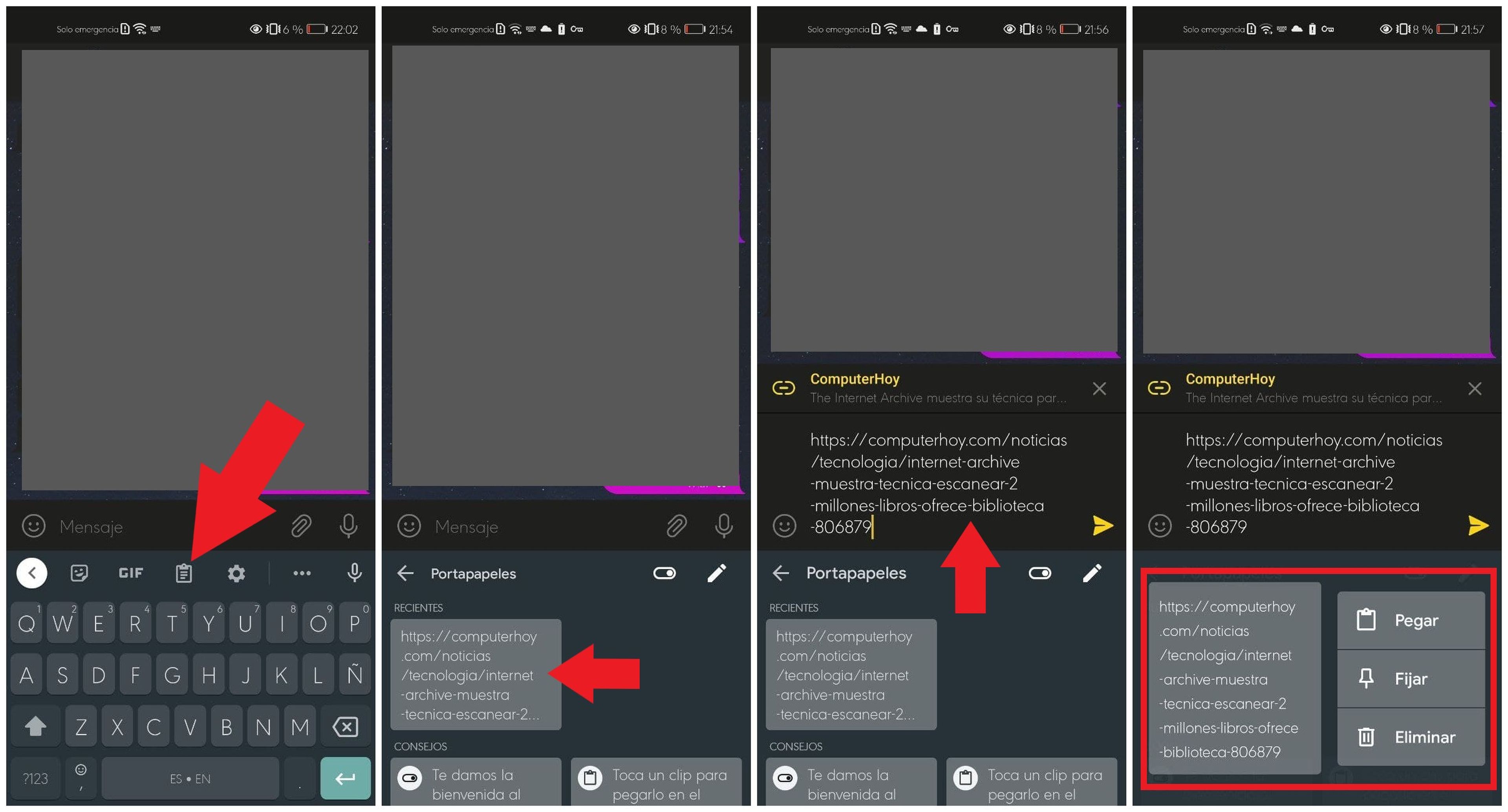
Cabe señalar que el teclado de Google no mantiene de forma indefinida esa información en el portapapeles, sino que como máximo permanecerá ahí una hora y para ello tienes que activar la marca que te enseñamos en la captura de pantalla anterior.
Ahora que ya sabes cómo gestionar el portapapeles Android, solo tienes que entrar ahí y pulsar sobre el mensaje que quieres enviar, en lugar de ir cambiando entre ventanas y copiando una y otra vez porque lo has perdido.
Otros artículos interesantes:
Descubre más sobre Juan Manuel Delgado, autor/a de este artículo.
Conoce cómo trabajamos en Computerhoy.

